Come aumentare segnale Wi-Fi
Per quanto potenti, i router wireless difficilmente riescono a coprire con il loro segnale la superficie di un'intera abitazione, soprattutto se quest'ultima è strutturata su più piani o è contraddistinta dalla presenza di mura molto spesse. Tuttavia, è possibile adottare alcune misure con le quali cercare di risolvere eventuali perdite di segnale nei punti dell'abitazione non adeguatamente serviti dal router wireless.
Nella guida di oggi, provvederò a spiegarti come aumentare segnale Wi-Fi in due modi: utilizzando delle soluzioni a costo zero e acquistando dei dispositivi ad hoc, come i range extender e gli adattatori Powerline, che permettono di ripetere il segnale del router in modo da raggiungere anche gli angoli più remoti della casa.
Sei pronto per iniziare? Sì? Alla grande! Tutto ciò che devi fare è metterti bello comodo, individuare la soluzione che ti sembra più adatta alle tue esigenze e cercare di metterla in pratica seguendo le indicazioni che sto per darti. Vedrai, in un modo o nell'altro, riuscirai senz'altro a risolvere i tuoi problemi di connessione in maniera brillante, te l'assicuro! Ti auguro buona lettura e ti faccio un grosso in bocca al lupo per tutto!
Indice
- Come aumentare segnale Wi-Fi in casa
- Come aumentare segnale WiFi cambiando canale radio
- Come aumentare segnale WiFi cambiando la banda di frequenza
- Come aumentare segnale WiFi con range extender, satelliti mesh e Powerline
- Come aumentare segnale WiFi con il computer
- Come aumentare segnale WiFi con un altro router
- Come potenziare il segnale Wi-Fi con una lattina e altri metodi fai-da-te
- Come aumentare segnale Wi-Fi cellulare
Come aumentare segnale Wi-Fi in casa
Hai attivato una nuova offerta Internet, ma la copertura del segnale Wi-Fi del modem non è sufficientemente alta in alcuni punti della casa? Ebbene, puoi provare a far fronte alla cosa mettendo in pratica i suggerimenti che mi appresto a illustrarti qui di seguito.
Come aumentare segnale WiFi cambiando canale radio
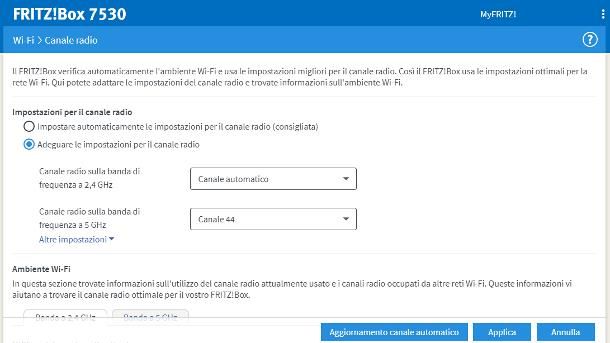
Se risiedi in una zona popolata da molte reti Wi-Fi o, se nel tuo appartamento, sono operativi molti dispositivi elettronici operanti su bande radio, potresti migliorare la qualità della connessione andando a cambiare il canale Wi-Fi. Devi sapere, infatti, che la scarsa portata del segnale potrebbe essere causata dalle interferenze provocate dall'impiego dei canali da parte di più dispositivi contemporaneamente.
Questo problema affligge maggiormente le classiche reti a 2.4 GHz, che operano su 13 canali differenti ampi quasi sempre 20 o (raramente) 40 MHz ciascuno; calcoli alla mano, è ovvio che quasi tutti i canali andranno ad accavallarsi tra loro, vista la frequenza limitata utilizzabile. Gli unici canali a non accavallarsi tra loro, quando l'ampiezza di banda del canale è impostata a 20 MHz, sono l'1, il 6 e l'11: puoi configurare il router affinché ne utilizzi uno a tua scelta, così da verificare se, effettivamente, riscontri qualche miglioramento.
Per modificare il canale usato dalla tua connessione Wi-Fi, prendi un qualsiasi device collegato alla rete senza fili gestita dal router, inserisci l'indirizzo IP di quest'ultimo nella barra degli URL del browser e, dopo aver dato Invio, effettua l'accesso con le credenziali impostate a protezione dell'area gestionale del router; quest'ultima informazione è impresse sull'etichetta adesiva apposta all'apparecchio di rete, a meno che tu non abbia provveduto a modificare manualmente i dati d'accesso. Ad ogni modo, se non hai mai aperto la pagina gestionale del router e vuoi indicazioni più precise sul da farsi, segui le istruzioni che ti ho fornito in questo mio tutorial.
Ad accesso effettuato, apri la sezione relativa alla configurazione Wi-Fi avanzata, espandi il menu relativo al canale wireless, scegli uno dei 13 canali disponibili (ti consiglio di provare con i canali 1, 6 o 11 che notoriamente sono quelli che non hanno problemi di accavallamenti con gli altri canali) e poi pigia sul pulsante Salva/Applica per salvare le impostazioni.
Purtroppo non posso fornirti indicazioni più precise in quanto la struttura dei menu cambia a seconda della marca e del modello di router in tua dotazione: per farti un esempio, per aumentare segnale WiFi modem TIM cambiando il canale, devi premere sul simbolo dell'ingranaggio corrispondente alla sezione Wireless, scegliere di operare sull'Access Point a 2.4 GHz e intervenire sul menu a tendina Canale; invece, se intendi aumentare segnale WiFi Vodafone Station, sappi che non puoi modificare il canale in uso, in quanto il router è già preimpostato per l'uso del canale meno congestionato.
Ad ogni modo, per indicazioni ancor più precise sul da farsi, ti invito a prendere visione della guida in cui ti spiego come scegliere e applicare il miglior canale Wi-Fi, ricca di utili informazioni al riguardo.
Come aumentare segnale WiFi cambiando la banda di frequenza
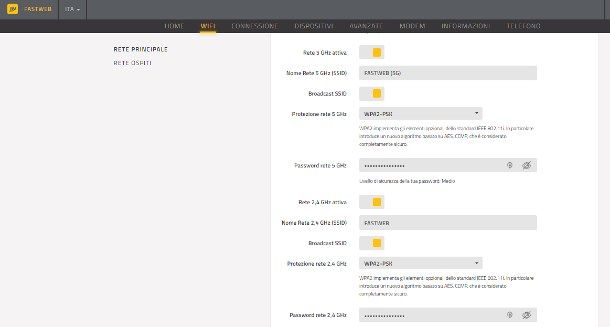
Quasi tutti i router immessi in circolazione negli ultimi anni dispongono del supporto per la banda di frequenza a 5 GHz: giacché i 23 canali disponibili hanno uno spazio operativo più ampio, non si sovrappongono mai; per di più, la banda di frequenza a 5 GHz è relativamente poco usata dai dispositivi elettronici diversi da router e schede wireless. Tuttavia, bisogna specificare che le reti a 5 GHz offrono copertura spaziale inferiore rispetto a quelle a 2.4 GHz e che possono essere usate soltanto se i device di destinazione della connessione — il computer, la stampante, lo smartphone, il tablet ecc. — sono a loro volta dotati del supporto per le frequenze a 5 GHz.
I più moderni apparecchi di rete, per impostazione predefinita, mettono a disposizione un'unica rete Wi-Fi in grado di operare su entrambe le frequenze, oppure due connessioni aventi lo stesso nome, la stessa password ma un suffisso diverso (ad es. Wi-Fi di Salvatore (2.4 GHz) e Wi-Fi di Salvatore (5 GHz)). Se vuoi, puoi separare le reti o personalizzare la rete a 5 GHz regolandone nome, password e altre caratteristiche, recandoti sempre nel pannello di controllo del router, così come ti ho spiegato nel mio tutorial su come connettersi alla rete 5 GHz. Se noti che la copertura offerta non è sufficientemente ampia per coprire l'intera area di casa, puoi ritornare sui tuoi passi e usare nuovamente le reti a 2.4 GHz, tienine conto.
Come aumentare segnale WiFi con range extender, satelliti mesh e Powerline
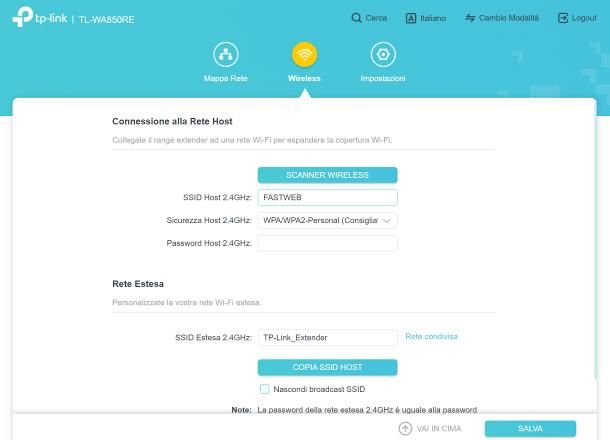
Se non riesci a ottenere risultati apprezzabili usando gli accorgimenti illustrati finora, puoi ampliare la copertura del tuo segnale wireless acquistando uno tra i numerosi dispositivi dedicati adatti allo scopo. Ve ne sono davvero per tutte le tasche e per tutte le esigenze, e la scelta di un sistema anziché un altro varia soltanto in base a quelle che sono le tue precise esigenze.
Iniziamo dai range extender, o ripetitori Wi-Fi: si tratta di piccoli apparecchi di rete che captano il segnale principale proveniente dal router e, come suggerisce il loro nome, lo estendono (o lo ripetono) per aumentarne la portata. Possono avere diverse forme e dimensioni, supportano quasi sempre sia le reti a 2.4 GHz che quelle a 5 GHz e possono disporre di antenne esterne, oppure interne. Per sfruttarne appieno le potenzialità, bisogna posizionarli in aree strategiche della casa, quindi laddove il segnale del router è ancora forte ma non troppo distante dalle zone non raggiunte da quest'ultimo: il range extender andrebbe posizionato in una zona dove la copertura del segnale principale è pari al 60-65% dell'intensità massima.

TP-Link TL-WA850RE Ripetitore Wireless Wifi Extender e Access Point, V...

TP-Link RE450 Ripetitore Wireless, Velocità Dual Band AC1750Mbps, WiFi...

FRITZ!Repeater 1200 AX Edition International, Ripetitore - Wi-Fi 6 ext...
Una volta scelta la posizione, è sufficiente collegare il range extender alla presa di corrente, collegarsi alla loro rete Wi-Fi (oppure effettuare la connessione tramite cavo) e accedere al loro pannello di gestione, esattamente come si farebbe con un router. A login completato, è sufficiente portare a termine la procedura guidata, per collegare l'apparecchio alla rete Wi-Fi gestita dal router principale. Per maggiori informazioni su come configurare e usare i range extender, consulta pure l'approfondimento che ho già pubblicato sul mio blog.
Un gradino più in alto ci sono i sistemi mesh: anche questi dispositivi sono in grado di espandere la portata di una rete Wi-Fi, ma lavorano in maniera abbastanza differente dai classici range extender. In particolare, i sistemi mesh sono composti da più “satelliti”, cioè più router, che estendono il segnale del dispositivo di rete principale creando un'unica rete avente lo stesso nome e la stessa chiave.

NETGEAR Ripetitore WiFi Potente per Casa (EX6250) - WiFi Extender Mesh...

FRITZ!Repeater 1200 AX Edition International, Ripetitore - Wi-Fi 6 ext...

Router wi-fi mesh Amazon eero 6+ | Ethernet 1,0 Gbps | Fino a 420 m² |...
Di fatto, non esiste un ordine gerarchico fra i vari nodi, quindi ciascun router/satellite comunica con l'altro scambiando i dati alla medesima velocità: ciò si traduce in una connessione stabile, senza interruzioni quando si passa da un'area all'altra della casa (o dell'ufficio) e in una velocità di navigazione sempre al massimo. È questo il motivo per il quale, nella quasi totalità dei casi, per creare una rete mesh efficiente è consigliabile acquistare satelliti identici, distribuiti dal medesimo produttore; idealmente, anche il router principale dovrebbe rispondere alla stessa condizione, anche se quest'ultima non è obbligatoria.

Se gli ambienti da coprire sono particolarmente distanti tra loro, pur risiedendo nel medesimo appartamento, puoi altresì prendere in considerazione i kit Powerline con supporto alla tecnologia wireless: se non ne avessi mai sentito parlare, sono dei dispositivi che si collegano alla presa della corrente e sfruttano la tecnologia delle onde convogliate, per trasmettere dati attraverso la rete elettrica. Vengono solitamente venduti in coppia: l'adattatore primario va inserito nella stessa stanza in cui si trova il router e connesso a quest'ultimo tramite cavo Ethernet; quello secondario, invece, va posizionato nella stanza in cui estendere il segnale e poi acceso.

TP-Link TL-WPA4220 KIT Powerline Kit AV600Mbps e Wi-Fi 300Mbps, Homepl...

FRITZ!Powerline 540E WLAN Set Edition International, Kit extender per ...

Netgear Plw1000-100Pes Adattatori Powerline Av1000, Wireless Ac Dual B...
Una volta acquistati, gli adattatori Powerline vanno configurati. Per procedere, bisogna innanzitutto collegare l'adattatore principale alla presa a muro che si trova nella stanza in cui è presente il router Wi-Fi, collegare l'adattatore a quest'ultimo mediante il cavo Ethernet, collegare l'adattatore secondario nella stanza in cui il segnale è scarso e poi pigiare sull'apposito bottone per mettere in comunicazione i due adattatori.
Tieni presente, però, che questa tecnologia non è tutta rose e fiori: affinché i Powerline comunichino correttamente tra loro, è indispensabile che le prese alle quali vengano collegati siano agganciate allo stesso salvavita e che appartengano a un impianto elettrico ben funzionante. Inoltre, tali dispositivi possono creare non poco ingombro, visto che occupano interamente la presa a cui sono collegati: ve ne sono sono alcuni con presa passante, che permettono di non perdere la presa elettrica alla quale vengono collegati, ma sono tutt'altro che economici. Ad ogni modo, se sei interessato a capire meglio come funzionano gli adattatori Powerline, leggi senza indugiare l'approfondimento specifico, dedicato al tema.
Come aumentare segnale WiFi con il computer
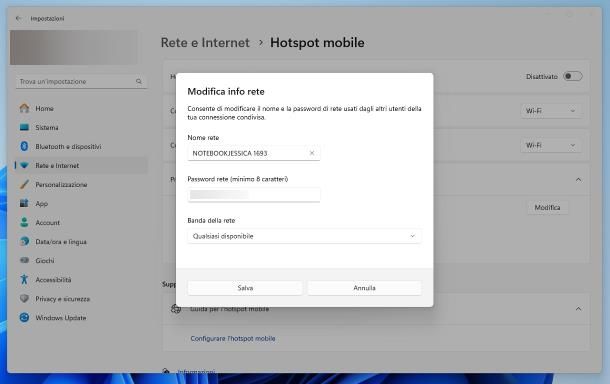
Se poi non ti va di spendere soldi per acquistare un dispositivo dedicato, perché ti serve aumentare la portata del segnale wireless in via temporanea, puoi creare un hotspot usando un PC Windows. Con questa tecnica si riesce a estendere la portata del segnale al massimo di una decina di metri, per cui non aspettarti risultati uguali a quello di un vero range extender. Inoltre bisogna lasciare il computer sempre acceso, altrimenti l'estensione della rete (che ha un proprio SSID e una propria password) smette di funzionare.
Sui computer dotati di sistema operativo Windows 10 o Windows 11, è possibile configurare e creare rapidamente un hotspot usando l'apposita funzione integrata, disponibile nel pannello Start > Impostazioni > Rete e Internet > Hotspot mobile del sistema operativo; sulle edizioni precedenti di Windows, vista l'assenza della funzione Hotspot, si rivela necessario affidarsi a un software di terze parti. Sui Mac la questione è diversa, in quanto non è possibile replicare un segnale Wi-Fi e diffonderlo con la stessa tecnologia, ma soltanto creare una rete Wi-Fi partendo da una connessione Ethernet, Bluetooth o Thunderbolt. Per maggiori informazioni su come creare un hotspot con il computer, ti rimando alla lettura del mio tutorial dedicato.
Come aumentare segnale WiFi con un altro router
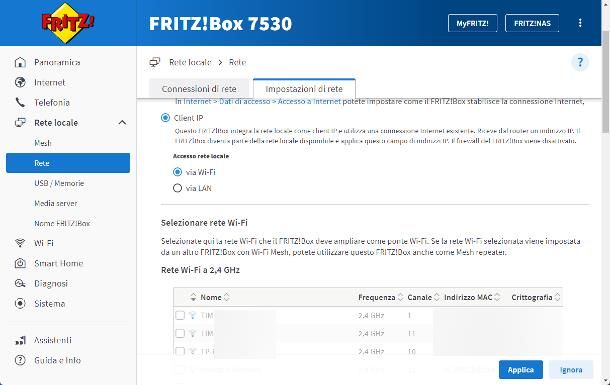
Disponi di un router che non utilizzi più? In tal caso, ci sono buone possibilità che tu possa usarlo per estendere la portata del segnale Wi-Fi proveniente dall'apparecchio di rete principale. Gli step precisi da compiere, però, variano in base al router in tua dotazione e alla possibilità di convertirlo in un access point tramite funzione integrata, oppure no.
Se quest'ultima condizione è verificata, è sufficiente accedere alle impostazioni avanzate del router, selezionare la voce per usarlo come access point/client IP e, dopo averlo riavviato, seguire la stessa procedura prevista per i range extender classici, andando a selezionare la rete wireless da replicare e inserendone la relativa password. Ti ho fornito un esempio concreto di questa modalità operativa nel mio tutorial su come trasformare la Vodafone Station in un ripetitore Wi-Fi.
Qualora la caratteristica di cui sopra non fosse presente, puoi comunque ampliare la portata della rete Wi-Fi usando un secondo router, ma a una precisa condizione: i due apparecchi di rete dovranno essere collegati tra loro tramite cavo Ethernet. A seconda delle tue necessità, puoi scegliere di espandere la rete connettendo gli apparecchi in parallelo, realizzando un'unica rete LAN tra i device collegati alle due reti Wi-Fi generate, oppure a cascata, facendo sì che i due router condividano soltanto la connessione a Internet e che i device connessi a ciascun apparecchio non possano vedersi.
Se sei interessato a seguire una delle strade di cui ti ho appena parlato, rivolgiti senza esitare alla mai guida su come collegare due router Wi-Fi alla stessa linea, nella quale ti ho spiegato come connettere tra loro gli apparecchi in parallelo, a cascata e sfruttando la modalità access point.
Come potenziare il segnale Wi-Fi con una lattina e altri metodi fai-da-te

Se hai un po' di pazienza e non hai pretese particolari, puoi ricorrere anche ad alcune soluzioni fai-da-te, come le antenne “fatte in casa” con delle lattine, della carta d'alluminio o addirittura del cartone. Una volta realizzati questi dispositivi “artigianali” è sufficiente posizionarli con cura sulle antenne (quelle vere!) del router Wi-Fi, così da ottenere un potenziamento del segnale wireless: per quanto rudimentali, questi metodi spesso consentono di far arrivare il segnale Wi-Fi anche in quei punti della casa dove prima arrivava blandamente.
Per farti un esempio, se hai a disposizione una lattina da 500 ml vuota e ben pulita, un taglierino e una serie di cuscinetti adesivi, puoi creare un amplificatore fatto in casa rimuovendo il bordo inferiore della lattina, parte di quello superiore (senza però toccare l'attaccatura, che servirà per contenere l'antenna del router) e l'anello di apertura. Fatto ciò, ritaglia un lato della lattina in lunghezza, aprila e incolla due cuscinetti adesivi nei pressi dell'estremità superiore; per finire, fai scivolare l'antenna nell'attaccatura della lattina e il gioco è fatto.
Questo è solo un esempio di ciò che è possibile realizzare partendo da oggetti e materiali comunemente disponibili in casa; tuttavia, se vuoi qualche esempio pratico che coinvolga oggetti diversi (ad es. CD, tubi di patatine o cartoncini), prova a usare YouTube, oppure a cercare su Google frasi come antenna fai da te con [materiale scelto].
Come aumentare segnale Wi-Fi cellulare
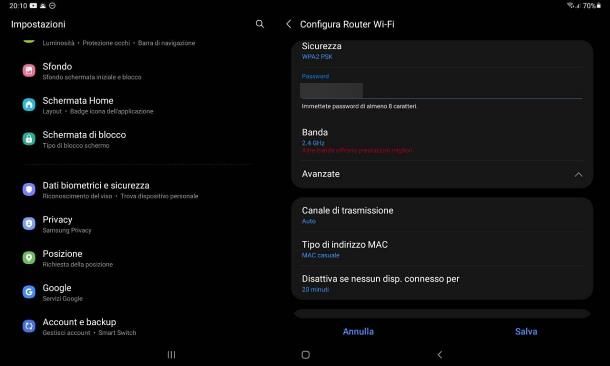
Sei solito usare lo smartphone come modem per condividere il segnale Wi-Fi tra i tuoi dispositivi, ma hai notato che, qualche volta, la copertura di rete non è soddisfacente? Per prima cosa, prova a posizionare il telefono che funge da hotspot su un ripiano lontano da altri dispositivi elettronici od oggetti metallici, aperto e alto almeno un metro.
Inoltre, prova a intervenire nelle impostazioni dell'hotspot, per modificare il canale e la banda di frequenza da usare, in quanto il criterio con il quale viene diffuso il segnale Wi-Fi dal cellulare è lo stesso in vigore sui router. Non tutti gli smartphone consentono di eseguire questa modifica e, se prevista, l'opzione può trovarsi in menu differenti, in base al produttore del telefono e al sistema operativo in uso.
Per esempio, se utilizzi un telefono Xiaomi, devi recarti nel menu Impostazioni > Hotspot personale > Configurazione hotspot personale, per visualizzare la voce utile a selezionare la banda; sugli smartphone Samsung, invece, devi recarti nel menu Impostazioni > Connessioni > Router Wi-Fi e Tethering > Router Wi-Fi > Configura > Avanzate.
Anche sugli iPhone e sugli iPad è stata introdotta la possibilità di affiancare la banda di frequenza a 2.4 GHz a quella a 5 GHz: per riuscirci, bisogna recarsi nel menu Impostazioni > Hotspot personale di iOS/iPadOS e attivare la levetta denominata Ottimizza la compatibilità.
In qualità di affiliati Amazon, riceviamo un guadagno dagli acquisti idonei effettuati tramite i link presenti sul nostro sito.

Autore
Salvatore Aranzulla
Salvatore Aranzulla è il blogger e divulgatore informatico più letto in Italia. Noto per aver scoperto delle vulnerabilità nei siti di Google e Microsoft. Collabora con riviste di informatica e cura la rubrica tecnologica del quotidiano Il Messaggero. È il fondatore di Aranzulla.it, uno dei trenta siti più visitati d'Italia, nel quale risponde con semplicità a migliaia di dubbi di tipo informatico. Ha pubblicato per Mondadori e Mondadori Informatica.






